Die folgenden Abschnitte fassen die häufigsten Probleme bei der Verbindung zu Tor zusammen.
Die Computeruhr ist auf eine falsche Zeitzone eingestellt
Die Uhr des Computers muss richtig eingestellt sein, um sich mit Tor zu verbinden.
Wenn Sie sich dafür entscheiden, zu verbergen, dass Sie eine Verbindung zu Tor herstellen, müssen Sie die Uhr möglicherweise manuell korrigieren, wenn Tails keine Verbindung zu Tor herstellen kann.
Wählen Sie Uhr reparieren im Fehlerbildschirm des Assistenten Tor Connection, um die Uhr und die Zeitzone Ihres Computers einzustellen.
Wenn Sie Probleme haben, die Uhrzeit zu korrigieren, können Sie stattdessen versuchen, Tails neu zu starten und die Option automatisch mit Tor verbinden zu wählen. Beim automatischen Verbinden mit Tor korrigiert Tails die Uhrzeit automatisch, indem es vor der Verbindung zu Tor den Captive-Portal-Erkennungsdienst von Fedora verwendet.
Sie müssen sich im Netzwerk anmelden
Ein firmeneigenes Portal ist eine Webseite, die oft angezeigt wird, bevor Sie auf das Internet in öffentlichen Netzwerken in Flughäfen, Hotels, Bibliotheken und anderen Orten zugreifen können.
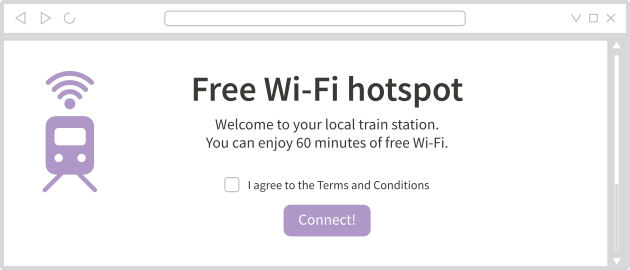
Tails kann sich nicht mit dem Tor-Netzwerk verbinden, wenn die Internetverbindung zunächst durch ein Captive Portal blockiert ist.
So melden Sie sich über ein Captive-Portal bei einem Netzwerk an:
Wählen Sie im Fehlermeldungsbildschirm des Tor Connection-Assistenten Versuchen, sich im Netzwerk anzumelden.
Warten Sie, bis der Unsichere Browser startet.
Befolgen Sie die Anweisungen auf der Startseite des Unsicheren Browsers.
Der Fortschrittsbalken bleibt bei etwa 50% stehen
When using a custom Tor obfs4 bridge, the progress bar of Tor Connection sometimes gets stuck halfway through and becomes extremely slow.
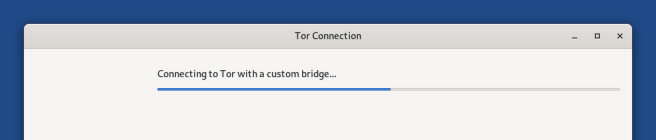
Um dies zu beheben, können Sie entweder:
Close and reopen Tor Connection to speed up the initial connection.
Versuchen Sie es mit einer anderen Brücke.
This issue only affects outdated obfs4 bridges and does not happen with obfs4 bridges that run version 0.0.12 or later.
Die Brücke ist nicht mehr funktionsfähig
Es ist möglich, dass die Brücke, die Sie eingegeben haben, nicht mehr funktioniert.
Versuchen Sie es mit einer anderen Brücke.
Informationen zu einer anderen Brücke
To learn about other Tor bridges, you have several options listed below.
You can use obfs4 and WebTunnel bridges in Tails right now.
None of these options is easy to do from Tails, so we recommend that you learn about several bridges from your regular computer before starting Tails and store the bridge lines in a text document on separate USB stick.
After you restarted on Tails, you can copy one of these bridge lines from this other USB stick into Tor Connection.
Even someone who knows your bridge cannot know what you are doing online from Tails.
Website
You can visit https://bridges.torproject.org/options.
We recommend doing so from a different local network if you want to hide that you are connecting to Tor.
E-Mail
You can send an empty email to bridges@torproject.org from a Gmail or Riseup email address.
Sending the email reveals to Gmail or Riseup that you are trying to connect to Tor but not to someone who monitors your Internet connection.
Telegram
You can send the message
/bridgesto @GetBridgesBot on Telegram.
Sie haben die Brücke nicht korrekt eingegeben
You can use obfs4 and WebTunnel bridges in Tails right now.
An obfs4 bridge looks like:
obfs4 1.2.3.4:1234 B0E566C9031657EA7ED3FC9D248E8AC4F37635A4 cert=OYWq67L7MDApdJCctUAF7rX8LHvMxvIBPHOoAp0+YXzlQdsxhw6EapaMNwbbGICkpY8CPQ iat-mode=0A WebTunnel bridge looks like:
webtunnel [1234:567:890a:bcde:f123:4567:890a:bcde]:443 5F55B60FF2AEA996B5109BC338FC5F2BCA696F52 url=https://example.com/webtunnel ver=0.0.1
Sie müssen die gesamte Zeile eingeben, nicht nur die Kombination aus IP-Adresse und Port.